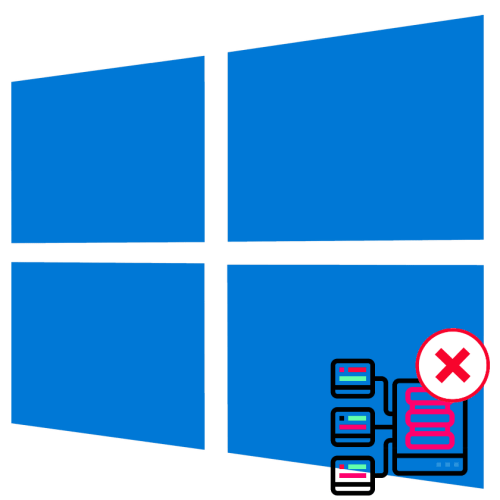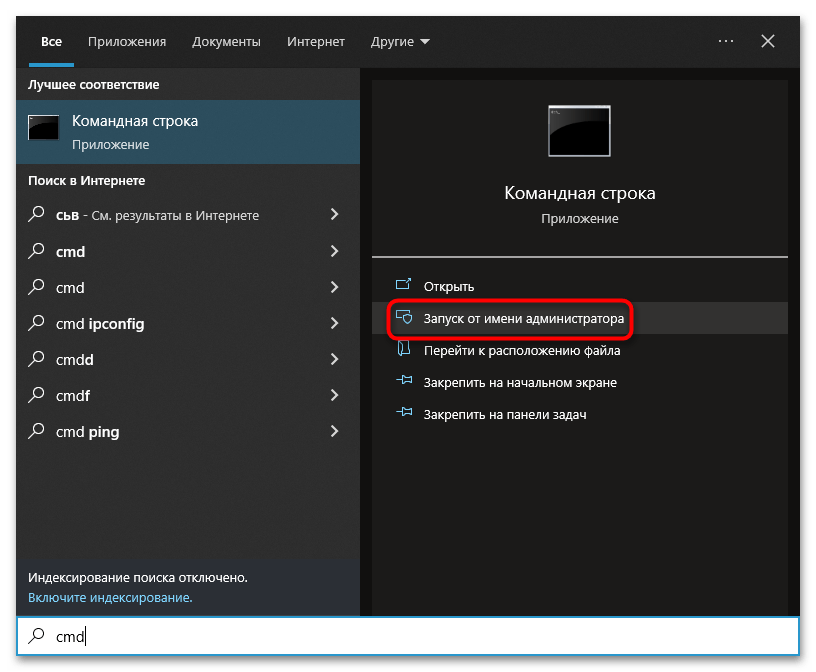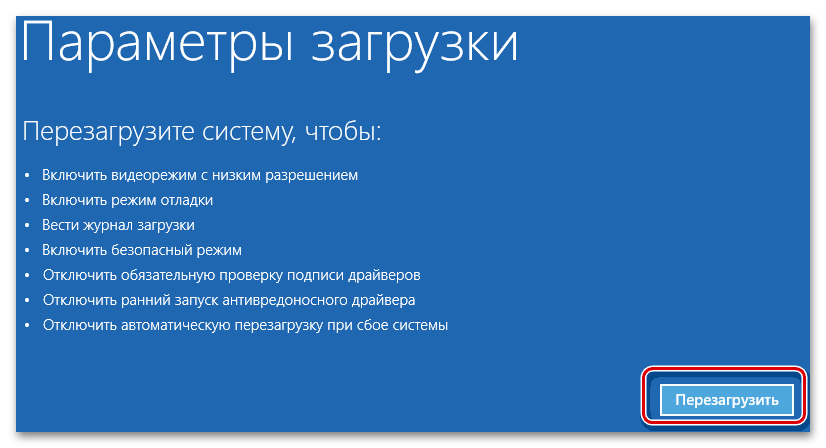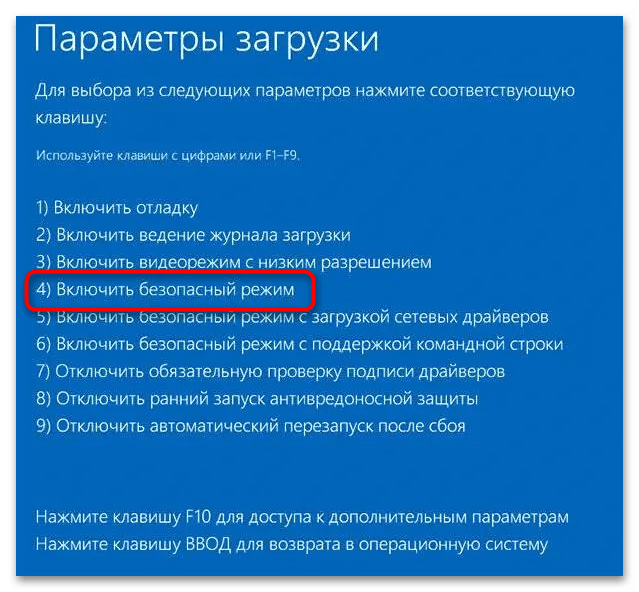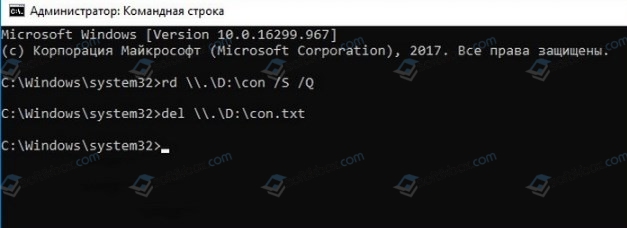Содержание
- Вариант 1: Ошибка удаления файла или папки
- Вариант 2: Ошибка входа в систему
- Перезагрузка
- Безопасный режим
- Вариант 3: Ошибка принтера
- Вопросы и ответы
Ошибка с указанием на неверный дескриптор может возникнуть в самых разных случаях, начиная от удаления файлов и папок и заканчивая входом в учетную запись. Причиной ошибки является удаление или повреждение объекта, к которому обращается Windows 10 по его дескриптору (идентификатору).
Вариант 1: Ошибка удаления файла или папки
Ошибка «Неверный дескриптор» при удалении файла или папки часто возникает, если объект имеет зарезервированное имя. В таких случаях можно воспользоваться средствами «Командной строки».
- Запустите классическую «Командную строку» из поиска Windows или любым другим способом.
- Для удаления папки выполните команду
rd \\.\D:\Folder /S /Q, где D — буква раздела, а Folder – проблемная директория. Если нужно удалить файл, выполните командуdel \\.\D:\file.txt, где file.txt – вызывающий ошибку файл.

В крайнем случае файл или папку можно будет удалить из-под любого Live-CD с файловым менеджером на борту.
Вариант 2: Ошибка входа в систему
Если ошибка с указанием на неверный дескриптор возникла при входе в систему, в данном случае можно попробовать следующие решения:
Перезагрузка
Попробуйте перезагрузить Windows 10 несколько раз. Если ошибка вызвана временным сбоем в работе системы, простая перезагрузка поможет решить проблему.
Безопасный режим
Данный способ может оказаться эффективным в тех случаях, когда ошибка вызвана установкой содержащих баги драйверов или обновлений безопасности.
- Загрузите компьютер в среду восстановления, для чего выполните перезагрузку с зажатой клавишей Shift.
- Перейдите в «Поиск и устранение неисправностей» → «Параметры загрузки» и нажмите кнопку «Перезагрузить».
- Когда появится экран выбора параметров загрузки, нажмите клавишу F4.
- Войдя в систему в безопасном режиме, удалите последние накопительные обновления, прежде всего патчи безопасности.
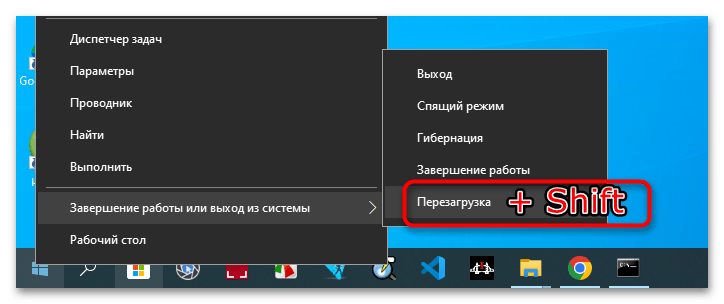
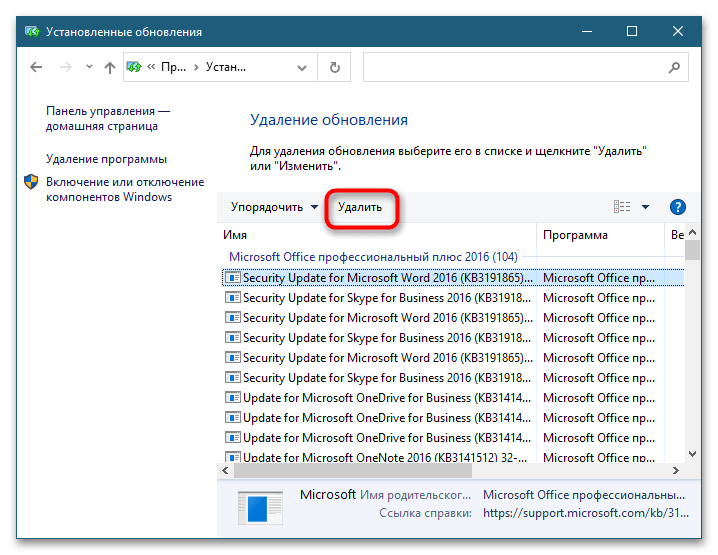
Подробнее:
Вход в безопасный режим в Windows 10
Откат обновлений в Windows 10
Если загрузиться в безопасном режиме не удается, попробуйте создать новую учетную запись администратора Способом 5, описанным в статье по ссылке ниже.
Подробнее: Создание учетной записи администратора в Windows 10
Вариант 3: Ошибка принтера
Ошибка «Неверный дескриптор» также может возникнуть при работе с принтерами. В такой ситуации традиционно рекомендуется выполнение следующих действий:
- Перестановите принтер из оснастки «Диспетчер устройств»;
- Установите для принтера родные драйверы, скачав последние с официального сайта производителя оборудования;
- Проверьте доступность принтера по сети (исключите сетевые неполадки).
Если ошибка носит критический характер, например не позволяет войти в систему, препятствует работе ключевых системных функций, и при этом устранить ее не удается, всегда можно выполнить сброс Windows 10 к исходному состоянию.
Подробнее: Восстановление Windows 10 к заводским настройкам
Еще статьи по данной теме:
Помогла ли Вам статья?
В процессе работы с компьютером, особенно при выполнении сложных задач, возможны различные ошибки. Одной из таких ошибок является ошибка «неверный дескриптор». Данная ошибка часто возникает при работе с файлами и программами, и ее появление может привести к непредвиденным последствиям.
Основной причиной возникновения ошибки «неверный дескриптор» является неправильное использование дескриптора в коде программы. Дескриптор – это числовое значение, которое присваивается объекту в операционной системе для его идентификации и управления. Если дескриптор используется неправильно или некорректно, то возникает ошибка.
Ошибки «неверный дескриптор» можно исправить несколькими способами. Во-первых, необходимо внимательно проверить код программы на наличие ошибок в использовании дескриптора. Если ошибка связана с определенным файлом, то стоит проверить его существование и доступность. Также можно попытаться изменить значение дескриптора или использовать другой дескриптор для работы с объектом. Если все попытки исправить ошибку не увенчались успехом, то можно обратиться за помощью к специалистам, которые помогут разобраться в причинах и исправить ошибку.
Ошибки «неверный дескриптор» могут возникать в самых разных ситуациях и могут быть вызваны различными причинами. Важно помнить, что правильное использование дескрипторов – это ключевой аспект программирования, и необходимо уделять ему достаточно внимания. В случае возникновения ошибки «неверный дескриптор» необходимо найти причину ее появления и провести необходимые меры по ее исправлению.
Выводящий текст будет:
Ошибка «неверный дескриптор»: причины и способы исправления
В процессе работы с компьютером, особенно при выполнении сложных задач, возможны различные ошибки. Одной из таких ошибок является ошибка «неверный дескриптор». Данная ошибка часто возникает при работе с файлами и программами, и ее появление может привести к непредвиденным последствиям.
Основной причиной возникновения ошибки «неверный дескриптор» является неправильное использование дескриптора в коде программы. Дескриптор – это числовое значение, которое присваивается объекту в операционной системе для его идентификации и управления. Если дескриптор используется неправильно или некорректно, то возникает ошибка.
Ошибки «неверный дескриптор» можно исправить несколькими способами. Во-первых, необходимо внимательно проверить код программы на наличие ошибок в использовании дескриптора. Если ошибка связана с определенным файлом, то стоит проверить его существование и доступность. Также можно попытаться изменить значение дескриптора или использовать другой дескриптор для работы с объектом. Если все попытки исправить ошибку не увенчались успехом, то можно обратиться за помощью к специалистам, которые помогут разобраться в причинах и исправить ошибку.
Ошибки «неверный дескриптор» могут возникать в самых разных ситуациях и могут быть вызваны различными причинами. Важно помнить, что правильное использование дескрипторов – это ключевой аспект программирования, и необходимо уделять ему достаточно внимания. В случае возникновения ошибки «неверный дескриптор» необходимо найти причину ее появления и провести необходимые меры по ее исправлению.
Содержание
- Возникающая ошибка «неверный дескриптор»
- Возможные причины ошибки и способы исправления
- Почему возникает ошибка «неверный дескриптор»?
- Что делать, если возникла ошибка «неверный дескриптор»?
- Как исправить ошибку «неверный дескриптор» самостоятельно?
- Когда нужно обратиться к специалистам по исправлению ошибки «неверный дескриптор»?
Возникающая ошибка «неверный дескриптор»
Ошибка «неверный дескриптор» может возникать во время работы с программами или операционной системой. Эта ошибка указывает на проблему с доступом к некорректным или недопустимым дескрипторам, которые используются для работы с файлами, объектами или ресурсами.
Основные причины возникновения ошибки «неверный дескриптор» могут быть связаны с:
- Неправильной передачей или использованием дескрипторов в коде программы.
- Недостаточными правами доступа к файлам или ресурсам.
- Некорректной работой операционной системы или другого программного обеспечения.
Для исправления ошибки «неверный дескриптор» можно предпринять следующие шаги:
- Проверить правильность передачи и использования дескрипторов в коде программы.
- Убедиться, что у пользователя есть достаточные права доступа к файлам или ресурсам.
- Обновить операционную систему и другое программное обеспечение до последней версии.
- Проверить работу программы на другом компьютере или операционной системе.
- В случае продолжающихся проблем, обратиться к разработчикам программы или операционной системы для получения дополнительной поддержки.
Исправление ошибки «неверный дескриптор» может быть сложным процессом, требующим внимания к деталям и понимания основ работы программ и операционной системы. Поэтому рекомендуется обращаться за помощью к специалистам или команде поддержки соответствующего программного обеспечения.
Возможные причины ошибки и способы исправления
Ошибка «неверный дескриптор» может возникать по разным причинам. Рассмотрим некоторые из них и способы их исправления:
- Неправильное указание дескриптора в коде. Проверьте, что вы правильно указали идентификатор или класс, используемый в вашем коде CSS или JavaScript.
- Отсутствие нужного дескриптора. Проверьте, что вы добавили необходимый класс или идентификатор к нужному элементу в HTML-коде.
- Ошибка в идентификаторе или классе. Убедитесь, что вы правильно написали идентификатор или класс, не допустив опечаток. Проверьте регистр букв.
- Конфликт идентификаторов или классов. Если у вас имеется несколько элементов с одинаковым идентификатором или классом, это может вызывать ошибку. Попробуйте уникальные идентификаторы и классы для каждого элемента.
- Некорректный синтаксис CSS или JavaScript. Проверьте правильность написания кода. Убедитесь, что вы используете правильные синтаксические правила.
Если исправление вышеперечисленных ошибок не помогло, обратитесь к документации, касающейся используемого вами языка программирования, CSS или JavaScript. Там вы можете найти конкретные примеры кода и руководства по исправлению ошибок. Кроме того, поиск в Интернете может предложить решения и советы от других разработчиков, столкнувшихся с подобной проблемой.
Почему возникает ошибка «неверный дескриптор»?
Ошибка «неверный дескриптор» может возникать по разным причинам:
- Неправильное использование дескриптора. Например, попытка выполнить операцию с дескриптором, который уже был закрыт или не был правильно инициализирован.
- Проблемы с передачей дескриптора внутри программы. Например, передача дескриптора между потоками или процессами, которые имеют разные пространства адресов.
- Ошибки при открытии или закрытии ресурса, связанного с дескриптором. Например, попытка открыть файл, который не существует, или закрыть дескриптор дважды.
Для исправления ошибки «неверный дескриптор» необходимо:
- Тщательно проверить все операции с дескриптором. Убедиться, что дескриптор инициализирован, не закрыт и не передан неправильно.
- Проверить, что ресурс, связанный с дескриптором, доступен и не был закрыт или удален.
- Проверить, что операции с дескриптором выполняются в правильной последовательности и не нарушают порядок его использования.
- Использовать отладочные инструменты и журналирование для выявления проблем с дескриптором.
В целом, ошибка «неверный дескриптор» может быть вызвана разными причинами, и ее исправление требует внимательного анализа кода и проверки всех операций с дескриптором. Грамотное использование дескрипторов и правильное управление ими поможет избежать этой ошибки и обеспечит стабильную работу программы.
Что делать, если возникла ошибка «неверный дескриптор»?
Ошибка «неверный дескриптор» может возникнуть в различных ситуациях, когда программного кода не удается найти или открыть файл или другой ресурс соответствующим образом.
Вот несколько шагов, которые можно предпринять для исправления этой ошибки:
- Убедитесь, что вы используете правильный путь к файлу или ресурсу. Проверьте, что путь указан без ошибок и соответствует фактическому местоположению файла или ресурса на вашем сервере или в вашей файловой системе.
- Проверьте доступность файла или ресурса с помощью других инструментов или методов. Например, вы можете попытаться открыть файл в текстовом редакторе или выполнить команду, связанную с ресурсом, в командной строке.
- Убедитесь, что файл или ресурс фактически существуют. Иногда ошибка «неверный дескриптор» может возникать из-за того, что файл был удален или переименован.
- Проверьте права доступа к файлу или ресурсу. Убедитесь, что у вас есть достаточные права для чтения, записи или выполнения файла или ресурса.
- Если ошибка возникает при использовании программного интерфейса, убедитесь, что вы правильно инициализируете и используете дескриптор или другой идентификатор ресурса.
Если вы проделали все эти шаги и ошибка по-прежнему возникает, то возможно, вам потребуется обратиться к разработчикам или искать помощи в сообществе разработчиков, чтобы разобраться в конкретной проблеме и найти ее решение.
Как исправить ошибку «неверный дескриптор» самостоятельно?
Ошибка «неверный дескриптор» часто возникает при работе с программным обеспечением или компонентами операционной системы. Эта ошибка указывает на неправильное использование или обращение к дескриптору объекта.
Вот несколько способов, которые могут помочь в исправлении ошибки «неверный дескриптор» самостоятельно:
- Перезагрузите компьютер. Некоторые временные проблемы с дескрипторами могут быть решены простым перезапуском системы.
- Обновите драйверы устройств. Ошибка «неверный дескриптор» может возникать из-за устаревших или неправильно установленных драйверов. Проверьте сайт производителя устройства и загрузите последние версии драйверов.
- Выполните проверку на наличие ошибок системного файла. Запустите командную строку от имени администратора и выполните команду «sfc /scannow». Это позволит системе проверить наличие и исправить некоторые ошибки в системных файлах, которые могут вызвать ошибку «неверный дескриптор».
- Установите все доступные обновления операционной системы. Нажмите правой кнопкой мыши на значок «Пуск» и выберите «Настройки». Перейдите в раздел «Обновление и безопасность» и нажмите на «Проверить наличие обновлений». Установите все обновления, которые доступны для вашей системы.
- Используйте специальные программы для исправления ошибок. Существуют различные утилиты, которые могут автоматически сканировать и исправлять ошибки, включая ошибку «неверный дескриптор». Поискайте такие программы в Интернете и следуйте инструкциям по их использованию.
Если ни один из вышеперечисленных способов не помог в исправлении ошибки «неверный дескриптор», то рекомендуется обратиться за помощью к опытному специалисту или связаться с технической поддержкой производителя программного обеспечения или устройства, которое вызывает ошибку.
Когда нужно обратиться к специалистам по исправлению ошибки «неверный дескриптор»?
Ошибка «неверный дескриптор» может возникнуть в различных ситуациях, связанных с программированием, операционными системами или работой с компьютерными устройствами. В некоторых случаях, исправление ошибки может потребовать глубоких знаний и специализированных навыков. Вот несколько примеров, когда следует обратиться к специалистам по исправлению ошибки «неверный дескриптор»:
|
Сложные программные проблемы Если ошибка «неверный дескриптор» возникает при работе с сложным программным обеспечением, например, веб-приложением или базой данных, вероятно, потребуются опытные разработчики или системные администраторы для диагностики и исправления проблемы. Они смогут провести подробный анализ кода или конфигурации системы и найти точное место, где происходит ошибка. |
Проблемы с операционной системой Если ошибка «неверный дескриптор» возникает в операционной системе, такой как Windows или Linux, то может потребоваться помощь специалистов по системному администрированию или технической поддержке. Они смогут провести диагностику проблемы и предложить соответствующие решения, которые могут включать в себя обновление драйверов, исправление системных файлов или изменение настроек операционной системы. |
|
Аппаратные проблемы Если ошибка «неверный дескриптор» связана с аппаратными компонентами компьютера, например, сетевой картой или видеоадаптером, может потребоваться обращение к профессионалам по ремонту компьютеров или системной интеграции. Они смогут провести диагностику и проверить состояние аппаратных компонентов, а также предложить решения, такие как замена или перенастройка оборудования. |
Ошибки в коде программы Если ошибка «неверный дескриптор» связана с ошибками в программном коде, такими как неправильное использование дескрипторов или неправильные алгоритмы обработки данных, потребуется помощь специалистов по программированию. Они смогут проанализировать код, выявить проблемные участки и предложить соответствующие исправления, чтобы устранить ошибку. |
В общем, при ошибках «неверный дескриптор» рекомендуется обратиться к специалистам, если вы не уверены в своих навыках программирования или настройки компьютерных систем. Специалисты смогут оказать профессиональную помощь, чтобы быстро и эффективно решить проблему.
01.05.2019
Просмотров: 8384
Создать папку или файл с зарезервированным именем прямиком из Проводника Windows 10 пользователь даже с правами Администратора не может. Сделать это могут некоторые утилиты, а также такие файлы могут быть переданы с другого компьютера.
Зачастую такие объекты не представляют для пользователя никакой ценности, а только занимаю свободное место на жестком диске. Поэтому юзер пытается их удалить, сталкиваясь с ошибкой Неверного дескриптора.
Причин, по которым в Windows 10 не получается удалить такие файлы, несколько. Главная – объект может удерживаться системным процессом. Также удалить такие файлы невозможно, если они имеют зарезервированные имена, такие, как: CON, PRN, AUX, NUL, COM1 или LPT1.
Читайте также: Как в Windows 10 удалить папку, которая не удаляется?
Решение ошибки Неверного дескриптора на Windows 10
Если на вашем ПК при удалении папки возникла ошибка Неверный дескриптор, то решить её можно достаточно просто. Для этого нужно запустить командную строку с правами Администратора и ввести такую команду: rd //./D:/con /S /Q, где D – это буква локального диска, на котором расположена папка с зарезервированным именем. Далее прописываем del //./D:/con.tхt, где вместо con.tхt вводим название самого файла, который нужно удалить.
Как вы заметили, в команде для удаления файла, вызывающего ошибку неверного дескриптора, присутствуют еще две буквы. Это ключи. Первый служит для удаления всех дочерних каталогов, которые расположены в этой же директории, а второй ключ отвечает за удаления без повторного запроса. Если букву Q не прописать в строке, то в консоли появится запрос на удаление объекта. Нужно будет ввести специальную команду (она будет указана на экране).
Вот таким простым и, главное, безопасным способом можно удалить ненужные файлы с Windows 10, без вреда для последней и пользователя.
На чтение 7 мин. Просмотров 37k. Опубликовано
Если вы получаете код ошибки ERROR_INVALID_HANDLE ‘ с описанием «Неверный дескриптор», выполните действия по устранению неполадок, перечисленные в этой статье, чтобы исправить это.
Содержание
- «Недопустимый дескриптор»
- Исправлено: дескриптор недействителен в Windows 10
- Ошибка «Неверный дескриптор» не позволяет пользователям войти в систему
- «Неверный дескриптор» ошибки принтера
- Исправлено: «Неверный дескриптор» в Windows XP, Vista, Windows 7 и 8.1
«Недопустимый дескриптор»
Эта ошибка затрагивает пользователей Windows 10, когда они пытаются войти на свои компьютеры. Сообщение об ошибке «Неверный дескриптор» не позволяет пользователям подключаться к своим учетным записям и фактически использовать свои ПК.
Есть две основные причины этой ошибки: последнее обновление Windows 10 не было установлено правильно или некоторые системные файлы были повреждены или повреждены. Вот как один пользователь описывает эту проблему:
Поэтому я только что установил обновление, и какое-то время оно работало просто замечательно.
Но теперь все шло как с ума, а BSOD […] я попытался перезагрузить компьютер, и он выдал «Неверный дескриптор». […]
Другая проблема – когда я нажимаю кнопку выключения после того, как дескриптор недействителен, он остается включенным и не выключается.
В Windows 10 эта ошибка также блокирует процесс печати, в результате чего пользователи не могут добавить принтер или использовать уже установленный.
Ошибка «Неверный дескриптор» также влияет на более старые версии Windows, не позволяя пользователям устанавливать какие-либо обновления или программное обеспечение на свои компьютеры.
В этой статье мы покажем вам, как исправить ошибку «Неверный дескриптор» в Windows 10, а также в более старых версиях Windows.
Исправлено: дескриптор недействителен в Windows 10
Ошибка «Неверный дескриптор» не позволяет пользователям войти в систему
Решение 1. Нажмите кнопку перезагрузки .
Если вы не можете получить доступ к своей учетной записи из-за ошибки «Неверный дескриптор», попробуйте перезагрузить компьютер несколько раз. Многие пользователи подтвердили, что это простое действие решает проблему.
Если вы не хотите выполнять полный сброс, вы можете удерживать нажатой клавишу Shift и нажимать экранную кнопку питания, выбрать вариант перезапуска, удерживая клавишу Shift, а затем выбрать «Перейти к Windows 10».
Это заставит Windows восстанавливать поврежденные или поврежденные файлы обновления.
Узнайте все, что нужно знать об управлении учетными записями пользователей, из нашего замечательного руководства!
Решение 2. Загрузитесь в безопасном режиме и удалите обновления безопасности
1. Удерживая клавишу Shift, нажмите кнопку питания на экране.
2. Выберите опцию перезапуска, удерживая клавишу Shift
3. Выберите Устранение неполадок> Дополнительные параметры> Параметры запуска> нажмите Перезагрузить

4. Дождитесь перезагрузки Windows 10 и выберите Безопасный режим.
5. Перейдите в раздел «Обновления и безопасность»> «Центр обновления Windows»> «Дополнительные параметры»> «Просмотр истории обновлений»> «удалите последние обновления»> перезагрузите компьютер.
Многие пользователи сообщают, что кумулятивными являются накопительные обновления KB3135173 и KB3124262, и удаление этих двух обновлений устранило проблему.

Решение 3. Обновление Citrix VDA
Это решение работает только для пользователей, использующих Citric VDA. Некоторые обновления Windows несовместимы с Citrix VDA 7.6.300, что приводит к ошибке «Неверный дескриптор». Чтобы это исправить, скачайте накопительное обновление VDA 7.6.1000.
Если вы используете VDA v7.7, загрузите более новые версии VDA 7.8 или более поздней версии, в которых содержится исправление. Для получения дополнительной информации и пошагового руководства перейдите на страницу поддержки Citrix.
«Неверный дескриптор» ошибки принтера

Решение 1. Запустите полное сканирование системы .

Вредоносные программы могут вызвать различные проблемы на вашем компьютере, в том числе ошибки. Выполните полное сканирование системы, чтобы обнаружить любые вредоносные программы, работающие на вашем компьютере. Вы можете использовать встроенные в Windows антивирусные программы, Защитник Windows или сторонние антивирусные решения.
Решение 2. Обновите драйверы ПК .
Устаревшие драйверы также могут вызывать ошибку «Неверный дескриптор». В результате установите на компьютер последние обновления драйверов и посмотрите, решит ли это действие проблему.
Как обновить драйверы в Windows 10
Вы можете исправить наиболее распространенные проблемы с драйверами, установив последние обновления Windows. Просто введите «update» в поле поиска и нажмите «Проверить наличие обновлений», чтобы загрузить и установить последние обновления.
Если вы хотите установить определенные драйверы, запустите диспетчер устройств. Разверните доступные категории и выберите устройство, для которого вы хотите обновить драйвер.
Чтобы установить последние обновления драйверов для этого устройства, щелкните его правой кнопкой мыши и выберите «Обновить драйвер».

Третий вариант – загрузить доступные обновления драйверов непосредственно с веб-сайта производителя.
Обновите свои драйверы как профессионал с нашим исчерпывающим руководством!
Мы также настоятельно рекомендуем Модуль обновления драйверов TweakBit (одобрен Microsoft и Norton) для автоматической загрузки всех устаревших драйверов на ваш компьютер.
Это отличный инструмент, который сканирует обновления, а антивирус – на наличие угроз. Этот инструмент обеспечит безопасность вашей системы, поскольку вы можете вручную загрузить и установить неправильную версию драйвера.
Решение 3. Обновите свою ОС .

Убедитесь, что на вашем компьютере установлены последние обновления ОС Windows. В качестве напоминания, Microsoft постоянно выпускает обновления для Windows, чтобы улучшить стабильность системы и устранить различные проблемы.
Перейдите в Центр обновления Windows, проверьте наличие обновлений и установите доступные обновления.
Решение 4. Восстановите реестр .
Самый простой способ восстановить реестр – использовать специальный инструмент, такой как CCleaner. Не забудьте сначала сделать резервную копию реестра, если что-то пойдет не так.
Если вы не установили очиститель реестра на свой компьютер, ознакомьтесь с нашей статьей о лучших очистителях реестра для использования на ПК с Windows 10.
Вы также можете использовать средство проверки системных файлов Microsoft для проверки повреждений системных файлов. Вот как запустить сканирование SFC:
1. Перейдите в Пуск>, введите cmd >, щелкните правой кнопкой мыши Командную строку> выберите Запуск от имени администратора.

2. Теперь введите команду sfc/scannow

3. Дождитесь завершения процесса сканирования и перезагрузите компьютер. Все поврежденные файлы будут заменены при перезагрузке.
Решение 5. Загрузите универсальный драйвер печати HP
Многие пользователи Windows 10 сообщили, что при загрузке универсального драйвера печати HP исправлена ошибка «Неверный дескриптор».
В качестве быстрого напоминания этот инструмент автоматически обнаруживает и настраивает поддерживаемые устройства HP и некоторые устройства не HP.
Вы можете загрузить универсальный драйвер печати HP с веб-сайта HP.
Решение 6. Удалите и переустановите Microsoft Print в PDF
Некоторые пользователи подтвердили, что удаление принтера и его повторная установка решают проблему, поэтому вы можете попробовать это.
- Перейдите в раздел Устройства и принтеры .
-
Найдите Microsoft Print to PDF , щелкните правой кнопкой мыши и выберите Удалить устройство .
-
Нажмите кнопку Добавить принтер .
- Нажмите Нужного принтера нет в списке .
- Выберите Добавить локальный принтер или сетевой принтер с ручными настройками и нажмите Далее .
-
Выберите в меню PORTPROMPT: (локальный порт) и нажмите Далее .
-
Выберите Microsoft и Microsoft Print to PDF .
-
Выберите Заменить текущий драйвер и нажмите Далее .
- Добавьте имя для принтера и подождите, пока Windows установит его.
Драйвер принтера поврежден? Вот пошаговое руководство по устранению проблемы!
Исправлено: «Неверный дескриптор» в Windows XP, Vista, Windows 7 и 8.1
Что касается более старых версий Windows, ошибка «Неверный дескриптор» возникает при печати, при попытке скопировать код или текст, при использовании Synergy для совместного использования мыши и клавиатуры между несколькими компьютерами и т. Д.
Вот как исправить ошибку «Неверный дескриптор» в старых версиях Windows:
Решение 1. Установите последние обновления или обновите до Windows 10 .
Microsoft регулярно выпускает обновления для всех поддерживаемых версий Windows. Перейдите в Пуск> введите «обновление»> нажмите «Проверить наличие обновлений»> установить доступные обновления.
Microsoft по-прежнему предлагает Windows 10 в качестве бесплатного обновления с помощью помощника по обновлению для пользователей Windows 7 и Windows 8.1.
Если ваш компьютер совместим с Creators Update, нажмите кнопку обновления, чтобы установить его.
Решение 2. Обновите приложение, подверженное этой ошибке
Установка последней версии приложения, затронутая ошибкой «Неверный дескриптор», может помочь вам решить проблему.
Для этого вы можете использовать кнопку обновления приложения или перейти на официальный веб-сайт приложения и установить последнюю версию оттуда.
Решение 3 – Загрузите универсальный драйвер печати HP
Если из-за ошибки «Неверный дескриптор» вы не можете использовать принтер, загрузите универсальный драйвер печати HP.Этот инструмент автоматически обнаруживает и настраивает поддерживаемые устройства HP и некоторые устройства не HP.
Вы можете загрузить универсальный драйвер печати HP для Windows 7 и новее с веб-сайта HP.
Мы надеемся, что эти решения помогли вам исправить ошибку «Дескриптор неверен».
Как всегда, если вы сталкивались с другими обходными путями, чтобы исправить эту ошибку, вы можете помочь сообществу WindowsReport, перечислив действия по устранению неполадок в комментариях ниже.
Неверный дескриптор — это ошибка, которую можно встретить при работе с программами или операционной системой. Ошибка возникает, когда программа пытается обратиться к дескриптору (индексу или ссылке), которого не существует или который неверен. Это может произойти, например, при попытке открыть файл, который не существует, или при работе с сетевыми соединениями.
Когда возникает неверный дескриптор, программа может выдать сообщение об ошибке или просто завершить свою работу. В любом случае, проблема требует решения, так как она может повлиять на нормальное функционирование программы или системы.
Для исправления неверного дескриптора необходимо проанализировать возникшую ошибку и определить причину ее появления. Одной из самых распространенных причин является отсутствие соответствующего файла или ресурса. В таком случае, необходимо убедиться, что файл или ресурс существуют и доступны для программы. Также возможно, что дескриптор был неправильно передан или использован в программе. В этом случае, необходимо проанализировать код программы и исправить ошибку в использовании дескриптора.
Исправление неверного дескриптора может потребовать знаний и опыта в программировании или системной администрации. Если у вас нет необходимых навыков, рекомендуется обратиться к специалисту или консультанту, который сможет помочь вам решить проблему. Помните, что правильное и своевременное исправление неверного дескриптора может помочь вам избежать серьезных последствий и сохранить нормальное функционирование вашей программы или системы.
Содержание
- Что такое неверный дескриптор и как его исправить?
- Понятие и причины неверного дескриптора
- Как определить неверный дескриптор
- Как исправить неверный дескриптор
- Важность исправления неверного дескриптора
Что такое неверный дескриптор и как его исправить?
Если при выполнении программы возникает ошибка «неверный дескриптор», это может означать, что:
- Объект с таким дескриптором не существует;
- Дескриптор был неправильно инициализирован или закрыт;
- Дескриптор был поврежден или изменился.
Чтобы исправить ошибку «неверный дескриптор», можно предпринять следующие действия:
- Проверьте, существует ли объект, на который ссылается дескриптор. Если объект был удален или закрыт, необходимо создать новый дескриптор или переоткрыть объект.
- Убедитесь, что дескриптор был правильно инициализирован и используется в правильном контексте. Проверьте, что все необходимые шаги для инициализации дескриптора были выполнены корректно.
- Проверьте, что дескриптор не был поврежден или изменен. Если дескриптор был неправильно скопирован или модифицирован, необходимо использовать правильный дескриптор.
- Перезапустите программу или операционную систему. Иногда перезагрузка может помочь исправить проблемы с дескрипторами, особенно если возникли проблемы в низкоуровневых компонентах.
Примечание: Если проблема с дескриптором не может быть решена, необходимо обратиться к документации или технической поддержке соответствующей платформы или программы для получения дополнительной информации и помощи.
Таким образом, в случае возникновения ошибки «неверный дескриптор», важно анализировать причину ошибки и принимать соответствующие меры для ее исправления. Это может включать проверку существования объекта, правильную инициализацию дескриптора, а также возможность перезагрузки программы или операционной системы.
Понятие и причины неверного дескриптора
Проблема с неверным дескриптором может возникнуть по нескольким причинам:
1. Отсутствующий или некорректный файл: Если объект или ресурс, на который пытаетесь обратиться, не существует, то дескриптор будет неверным. Например, при попытке открыть файл, который был удален или перемещен.
2. Неправильное использование дескриптора: Возможно, дескриптор используется неправильно. Это может произойти, если вы ошибочно передали неверное значение в функцию или метод, который ожидает корректный дескриптор.
3. Истекший дескриптор: Дескрипторы могут иметь временные ограничения. Например, некоторые операционные системы или программы могут закрывать дескрипторы после определенного времени неактивности. Если попытаться использовать такой дескриптор после его истечения, возникнет ошибка неверного дескриптора.
4. Недостаточные права доступа: Если у вас нет достаточных прав доступа к объекту или ресурсу, к которому пытаетесь обратиться, то дескриптор будет считаться неверным.
В случае возникновения ошибки неверного дескриптора необходимо проверить корректность и существование дескриптора, а также правильность использования и наличие необходимых прав доступа. Если проблема не может быть решена с помощью этих мер, возможно, потребуется обратиться за помощью к программисту или специалисту по данной теме.
Как определить неверный дескриптор
Определить неверный дескриптор можно с помощью следующих шагов:
| Шаг | Описание |
|---|---|
| 1 | Проверьте правильность написания идентификатора. Убедитесь, что вы правильно указали все буквы, цифры и символы в нужном порядке. |
| 2 | Убедитесь, что идентификатор существует. Проверьте, что он объявлен и инициализирован в нужном месте кода. |
| 3 | Просмотрите код и найдите все места, где используется данный идентификатор. Проверьте, что его использование соответствует его объявлению и типу данных. |
| 4 | Проверьте логи, сообщения об ошибках и отладочную информацию. Они могут помочь в определении места и причины ошибки. |
| 5 | Если все вышеперечисленные шаги не помогли, обратитесь к документации, форумам или сообществам разработчиков. Возможно, другие программисты уже сталкивались с подобной проблемой и найдут решение для вас. |
Будьте внимательны при работе с идентификаторами и всегда проверяйте их на правильность. Также регулярно выполняйте тестирование и отладку вашего кода, чтобы оперативно обнаруживать и исправлять ошибки.
Как исправить неверный дескриптор
Если у вас возникла проблема с неверным дескриптором, вот несколько шагов, которые могут помочь вам исправить ее:
- Внимательно проверьте код: Прежде всего, проверьте свой код на наличие опечаток или неправильного использования символов. Один пропущенный или неправильно написанный символ может привести к некорректности дескриптора.
- Проверьте физическое существование идентификатора: Убедитесь, что идентификатор, на который ссылается ваш дескриптор, существует в вашем файле или проекте. Проверьте правильность написания идентификатора и его расположение.
- Проверьте значение дескриптора: Если ваш дескриптор ссылается на какую-то переменную или значение, убедитесь, что это значение правильное. Проверьте, что вы присвоили значение дескриптору или переменной, и что оно соответствует ожидаемому типу данных.
- Используйте отладку: Используйте отладочные инструменты, чтобы выяснить, где именно возникает ошибка. Отладка может помочь вам определить, какой код вызывает ошибку и как ее исправить.
Исправление неверного дескриптора может потребовать некоторого времени и терпения. Важно тщательно проверять свой код и внимательно следить за правильным использованием идентификаторов и переменных. Также помните, что обращение за помощью к сообществу разработчиков или документации может быть полезно при решении проблем с неверным дескриптором.
Важность исправления неверного дескриптора
Один из основных рисков, связанных с неверным дескриптором, — возможность нарушения целостности данных. Если дескриптор неверно указан, программа может обращаться к неправильной переменной или области памяти, что может привести к потере или искажению данных. Это может быть особенно опасно в критических системах, таких как системы управления или финансовые приложения.
Другой проблемой, связанной с неверным дескриптором, является возможность возникновения ошибок и сбоев в программе. Например, если дескриптор файла неверно указан, программа может не открывать или закрывать файлы правильно, что приведет к ошибкам в работе программы. Ошибочно указанный дескриптор также может привести к утечке памяти или другим проблемам производительности.
Исправление неверного дескриптора позволяет предотвратить эти проблемы и обеспечить правильное функционирование программы. Для исправления дескриптора необходимо внимательно просмотреть код и убедиться, что все ссылки на дескрипторы указаны корректно. Если обнаружены ошибки, их следует исправить путем замены неправильного дескриптора на правильный.
При работе с неверным дескриптором важно не только исправить его, но и избежать повторения этой ошибки в будущем. Чтобы уменьшить вероятность появления неверного дескриптора, важно следовать советам и рекомендациям по безопасному программированию, таким как проверка входных данных, использование безопасных функций и тщательное тестирование кода.
В заключение, исправление неверного дескриптора является неотъемлемой частью безопасного и эффективного программирования. Неверный дескриптор может привести к серьезным проблемам, включая нарушение целостности данных и ошибки в работе программы. Исправление дескриптора и предотвращение появления подобных ошибок в будущем является важным шагом для обеспечения надежности и безопасности системы.